
Airpods er flotte for å lytte til musikk og for håndfri kall. Men hver gang du får en samtale eller et varsel, må du se på iPhone. Ville det ikke vært bra hvis airpods annonserte samtaler og varsler? [1. 3]
Dette er mulig ved hjelp av annonseringsanropene og kunngjør meldingene som er bakt i iPhone. [1. 3]
Slik kunngjør du anrop på AirPods ved hjelp av iPhone
Kunngjøringsanropet har eksistert i årevis , og det kan kunngjøre anrop ved hjelp av iPhone-høyttalere eller tilkoblede hodetelefoner, eller når Du bruker Carplay. . [1. 3]
Som vi ønsker å kunngjøre innringere på Airpods. , Vi er interessert i å aktivere hodetelefoner integrering. Denne funksjonen vil fungere for alle airpods og tilkoblede hodetelefoner (for både Bluetooth og kablede tilkoblinger). [1. 3]
I SLEKT: Slik bruker du AirPods og AirPods Pro: Den komplette veiledningen [1. 3]
For å komme i gang, åpne "Innstillinger" -appen på iPhone. [1. 3]
 [1. 3]
[1. 3]
Bla ned og velg alternativet "Telefon". [1. 3]
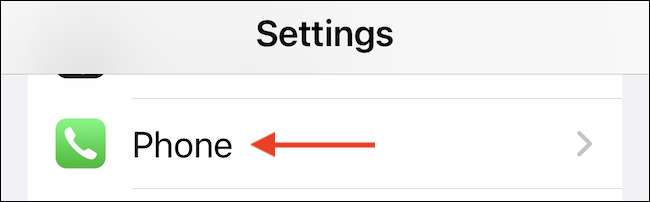 [1. 3]
[1. 3]
Gå til "kunngjør samtaler" -delen. [1. 3]
 [1. 3]
[1. 3]
Her, bytt til "Hodetelefoner bare" alternativet for å bare høre innringere når du bruker airpods eller andre hodetelefoner. [1. 3]
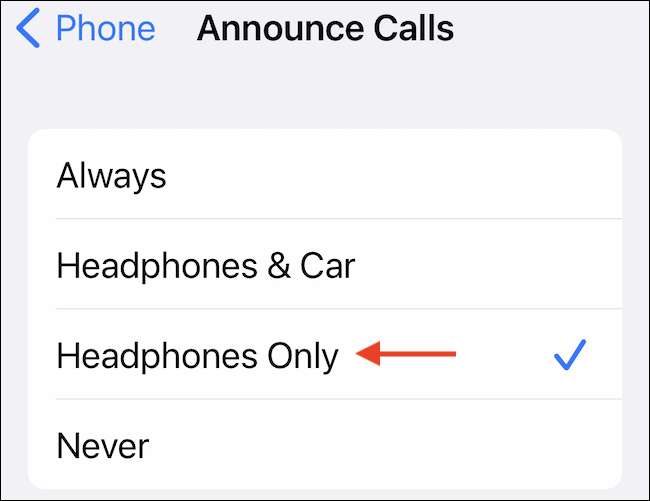 [1. 3]
[1. 3]
Og det er det. Neste gang du får en samtale, vil AirPods fortelle deg hvem som ringer. Faktisk kan du til og med svare eller avslå samtalen ved hjelp av Siri uten å berøre AirPods. [1. 3]
Bare si "Hei Siri, svar på det" eller "Hei Siri, avslå." Hvis du bruker andre generasjons airpods, AirPods Pro, eller Beats Headphones med den alltid på Siri-funksjonaliteten, kan du til og med hoppe over "Hey Siri" -delen og direkte si "Svar det." [1. 3]
Hvis du blir lei av å høre samtalene, kan du deaktivere funksjonen ganske enkelt. Åpne innstillingene for innstillinger og gå til Telefon og GT; Kunngjøre anrop. Her bytt til "aldri" alternativet for å stoppe Siri fra å kunngjøre samtaler. [1. 3]
Slik kunngjør meldinger på AirPods ved hjelp av iPhone
Funksjonen Annonse Notifications er tilgjengelig for iPhone-brukere som kjører ios 15. og over. Og i motsetning til annonseringsanropet fungerer det bare på 2. generasjons Airpods, AirPods Pro, Airpods Max, Powerbeats, Powerbeats Pro og Beats Solo Pro. [1. 3]
Som standard vil denne funksjonen bare kunngjøre varsler som er klassifisert som "tidsfølsomme" av iOS, men du kan også enkelt aktivere alle varselmeldinger for en app. [1. 3]
For å komme i gang, åpne "Innstillinger" -appen på iPhone. [1. 3]
 [1. 3]
[1. 3]
Gå til "Meldinger" -delen. [1. 3]
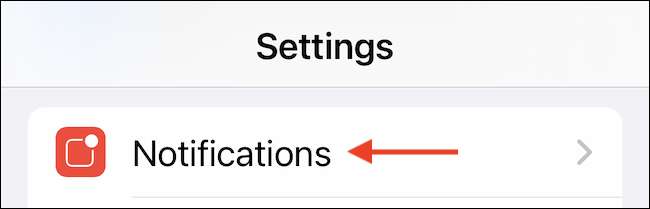 [1. 3]
[1. 3]
I delen "Siri" velger du alternativet "Kunngjørte varsler". [1. 3]
 [1. 3]
[1. 3]
Trykk på vekselen ved siden av alternativet "Kunngjøringsvarsler" for å aktivere funksjonen. [1. 3]
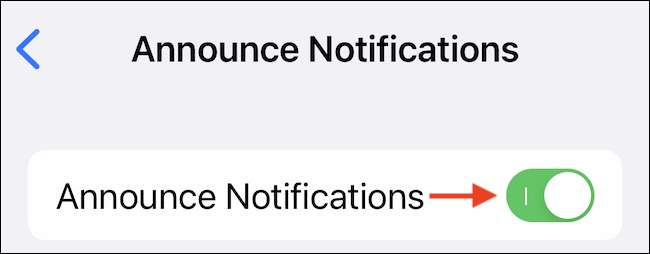 [1. 3]
[1. 3]
Neste gang du får tidssensitive varsler, vil Siri lese dem direkte via airpods. Du kan velge å svare på varslene ved hjelp av Siri også! [1. 3]
Hvis du vil svare på meldinger uten å høre en bekreftelse fra Siri, aktiver alternativet "Svar uten bekreftelse". [1. 3]
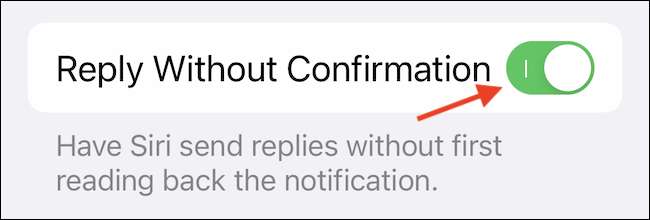 [1. 3]
[1. 3]
Apples definisjon av tidsfølsomme varsler kan imidlertid avvike fra din. Hvis du vil høre alle innkommende meldinger fra Slack eller Gmail, må du aktivere funksjonen for appen. [1. 3]
I delen Kunngjøringsvarsler ruller du ned til du ser en liste over alle støttede apper. Her velger du appen der du vil aktivere funksjonen. [1. 3]
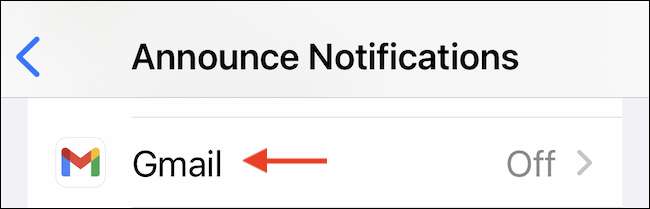 [1. 3]
[1. 3]
Trykk på vekselen ved siden av alternativet "Kunngjøringsvarsler" for å høre alle innkommende varsler for appen. [1. 3]
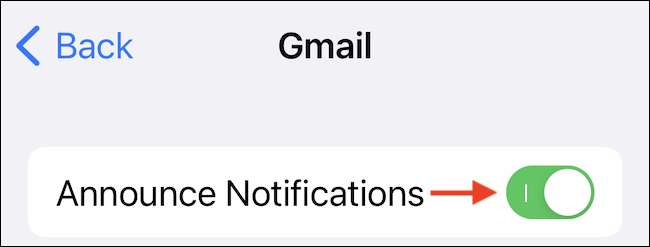 [1. 3]
[1. 3]
Hvis du vil slutte å bruke denne funksjonen når som helst, åpner du Innstillinger-appen og går til Notifications & GT; Kunngjør meldinger, og deaktiver deretter funksjonen "Kunngjøringsvarsler". [1. 3]
For å stoppe en bestemt app fra å kunngjøre varsler, gå til "kunngjør meldinger fra" i delen Kunngjøringsvarsler, velg appen, og deretter slå av "Kunngjøringsmelding" -funksjonen. [1. 3]
Er du hekta på å lytte til innkommende anrop og varsler på airpods? Du kan faktisk gå et skritt videre og få Siri til Kunngjør nye meldinger rett til airpods ! [1. 3]
I SLEKT: Slik hører du innkommende meldinger gjennom AirPods på iPhone eller iPad [1. 3]







